
Olá a todos!
Neste artigo vamos falar sobre o que há de novo no Active Directory e seus novos recursos, configurar o Active Directory, DNS e DHCP no Windows Server 2008 R2
Você pode encontrar o Windows Server 2008 R2 para download diretamente do site da Microsoft AQUI.
As chaves de ativação estão inclusos no site com validade até 1 de Março de 2010.
Esse artigo pressupõe que você já tenha instalado e configurado o Windows Server 2008
Active Directory
O Active Directory (AD), o serviço de diretório da Microsoft, foi introduzido em 1996 no Windows 2000 Server Edition, mas foi a partir do lançamento do Windows Server 2003 que ele realmente ganhou vigor e agora está com tudo na versão 2008.
Um Serviço de Diretório é um serviço de rede, o qual identifica todos os recursos disponíveis em uma rede, mantendo informações sobre estes dispositivos (contas de usuários, grupos, computadores, recursos, políticas de segurança etc.) em um banco de dados e torna estes recursos disponíveis para usuários e aplicações.
Afinal, o que é Diretório? Um diretório nada mais é do que um banco de dados com informações sobre usuários, senhas e outros elementos necessários ao funcionamento de um sistema, quer seja um conjunto de aplicações no Mainframe, um grupo de servidores da rede local, o sistema de e-mail ou outro sistema qualquer.
Novidades no Active Directory
O Active Directory Domain Services inclui novas opções de instalação no Windows Server 2008. As novas opções de instalação incluídas são:
- Active Directory Domain Services Installation Wizard
- Instalação Unattended
- Read-Only Domain Controller (RODC)
- Domain Name System (DNS)
- Global Catalog Servers
No Processo de instalação do Active Directory já começamos a encontrar as novidades, você terá a opção de escolher o nível funcional da sua floresta e domínio logo no início da instalação. Se você escolher o nível funcional do domínio Windows Server 2008 você terá novos recursos disponíveis.
Para ver a lista completa dos novos recursos disponíveis acesse AQUI e AQUI.
Quando você instala o AD DS no Windows Server 2008 você tem várias novas opções de instalação, onde ambas estão disponíveis através do Active Directory Domain Services Installation Wizard e em uma instalação unattended através da linha de comando. As novas opções de instalação disponíveis são:
- DNS Server: No Windows Server 2008 a instalação e configuração do DNS Server são automáticas quando necessário. Quando você instala o DNS Server sobre o primeiro Domain Controller dentro de um novo domínio filho no Windows Server 2008, a delegação para o novo domínio é criado automaticamente no DNS Server.
- Global Catalog Server: No Windows Server 2008 quando você está instalando um Domain Controller você tem a opção de adicionar a função de Global Catalog Server durante a instalação.
- RODC: O Read-Only Domain Controller (RODC) é uma opção nova de Domain Controller no Windows Server 2008. O primeiro Domain Controller na floresta ou domínio não pode ser um RODC.
Um controlador de domínio só de leitura (RODC) é um novo tipo de controlador de domínio do Windows Server 2008. Com um RODC, as organizações podem facilmente implantar um controlador de domínio em locais onde a segurança física não pode ser garantida. Um RODC hospeda partições somente para leitura dos dados.
Antes do lançamento do Windows Server 2008, se os usuários tinham de autenticar com um controlador de domínio por uma rede WAN, não havia alternativa real. Em muitos casos, esta não era uma solução eficiente. Delegações muitas vezes não podem prestar a devida segurança física, que é necessário para um controlador de domínio gravável. Além disso, muitas vezes nos deparamos com redes “Precárias” conectados a um hub site. Isto pode aumentar a quantidade de tempo que é necessário para fazer o logon. Também pode dificultar o acesso aos recursos da rede.
Começando com o Windows Server 2008, uma organização pode implantar um RODC para resolver estes problemas. Como resultado, os utilizadores nesta situação pode receber os seguintes benefícios:
Melhoria da segurança.
Processo de Logon mais rápido.
Mais eficiência no acesso aos recursos na rede.Para obter mais informações sobre RODCs, vejá o Guia de Planejamento e Implantação do Read-Only Domain Controller (RODC) (http://go.microsoft.com/fwlink/?LinkID=135993).
Instalando o Active Directory
1 – Clique em Start, Run e digite dcpromo.exe. Será carregado o Active Directory Domain Service Installation Wizard. (Figura 1.1)

Figura 1.1
– Use Advanced Mode Installation – Modo de instalação avançada fornece aos usuários experientes com mais controle sobre o processo de instalação, sem confundir os usuários mais recentes com opções de configuração que podem não estar familiarizados. Para os usuários que não selecionem o modo avançado, o assistente usa opções padrão que se aplicam a maioria das configurações.
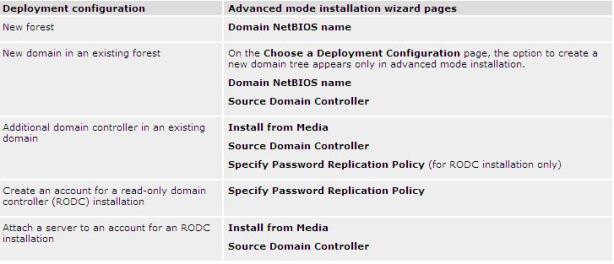
Opções no "Advanced Mode Installation"
Seguiremos com a instalação padrão deixando a caixa “Use Advanced Mode Installation” em branco e clicando em Next.

Figura 1.2
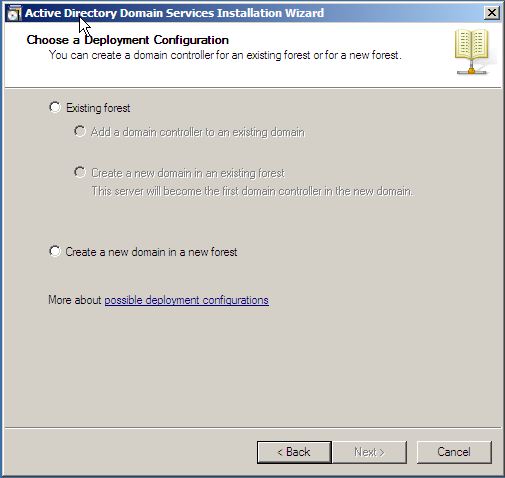
Figura 1.3

Figura 1.4

Figura 1.5
Detalhe: Automaticamente o assistente de instalação do Active Directory verifica se o nome FQDN e NetBIOS escolhidos já estão em uso na floresta. Estando tudo ok é dada continuidade na instalação.
5- Set Forest Functional Level (Figura 1.6) O nível funcional da floresta irá fornecer os recursos disponíveis conforme o nível selecionado, por exemplo, se você selecionar o nível funcional Windows 2000 você terá compatibilidade com Domain Controllers com Windows 2000, porém alguns novos recursos do Windows Server 2008 não estarão disponíveis, por isso é importante fazer essa seleção corretamente.
Os níveis de florestas disponíveis são:
- Windows 2000 – Todos os recursos padrão do Active Directory para Windows 2000
- Windows Server 2003 – Todos os recursos padrão do Active Directory disponíveis no Windows 2000 e os adicionáis para o 2003. Confira AQUI.
- Windows Server 2008 – Esse nível funcional fornece todos os recursos disponíveis no nível funcional de floresta do Windows Server 2003, mas nenhum recurso adicional. Entretanto, todos os domínios que forem adicionados subseqüentemente à floresta funcionarão no nível funcional de floresta de domínio Windows Server 2008 por padrão.
- Windows Server 2008 R2 – Todas as funções disponíveis para Windows 2008 Server mais a nova função Active Directory Recicle Bin
O Active Directory Recycle Bin é uma ferramenta do Windows Server 2008 R2 que proporciona a habilidade de recuperar objetos previamente excluídos sem a necessidade de parar o servidor para a restauração de um backup. Quando temos o Recycle Bin habilitado, podemos restaurar um objeto com todos os seus atributos intactos sem perca de tempo. Ativaremos essa função no decorrer do artigo.
Detalhe: Ao Definir o nível funcional da floresta para Windows Server 2008 R2 o Nivel funcional de DOMÍNIO é definido automaticamente para Windows Server 2008 R2, você poderá adicionar controladores de dominio que estejam rodando apenas o Windows Server 2008 R2.

Figura 1.6
6 – Para esse Exemplo vamos selecionar o Windows Server 2008 R2 mas se você tem a necessidade de selecionar 2000 / 2003 ou o 2008 ao clicar em Next será solicitado agora o nível funcional para o Dominio “Set Domain Functional Level“ (Figura 1.7)

Figura 1.7
O nível funcional do domínio irá fornecer os recursos disponíveis conforme o nível selecionado, ao selecionar um determinado nível, uma explicação é exibida pra o usuário na própria tela. Selecione o Nivel Funcional de Domínio de acordo com sua necessidade e clique em Next.
7- Additional Domain Controller Options (Figura 1.8) Possibilita incluir certas opções adicionais no Domain Controller. Como estamos instalando o primeiro Domain Controller da floresta o assistente de instalação automaticamente seleciona a opção Glogal Catalog. O assistente também seleciona o serviço de DNS Server para que seja instalado nesse Domain Controller. Seguindo as recomendações damos continuidade. Clique em Next.

Figura 1.8
8- Se você recebeu a seguinte mensagem (Figura 1.9) é devido ao seu adaptador de rede estar configurado com IP Dinâmico, Todos sabemos que manter 1 servidor com IP Dinâmico não é a melhor coisa a se fazer. Configure o IP Fixo se caso ainda não o tenha feito. clique em
“No, I will assign static IP addresses to all physical network adapters.”
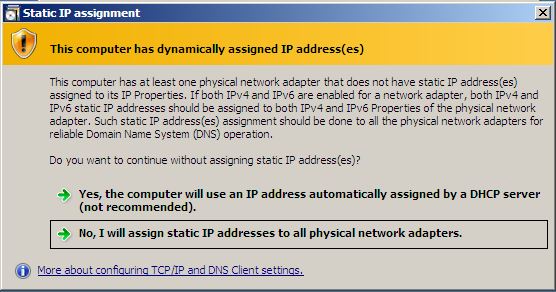
Figura 1.9

- Figura 2.0
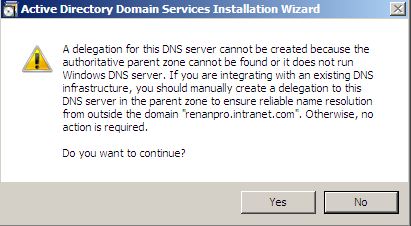
Figura 2.1
10-Location for Database, Log Files, and SYSVOL (Figura 2.2) Neste passo vamos definir onde será armazenado o database, os arquivos de log e a pasta SYSVOL, se você possui apenas uma partição deixe o caminho padrão e clique em Next.
Detalhe: Para uma melhor performance e fácil recuperação do Active Directory é recomendável armazenar o database e os arquivos de logs e volumes separados.

Figura 2.2

Figura 2.3
12 – Summary (Figura 2.4) Aqui encontramos um resumo e conferimos as configurações definidas antes de iniciar a instalação, Você também tem a opção de exportar as configurações para serem utilizadas em uma futura instalação, sendo necessário somente clicar no botão Export settings e definir o local a ser salvo. Clique em Next para inciar a Instalação e aguarde. (Figura 2.5 e 2.6)

Figura 2.4

Figura 2.5
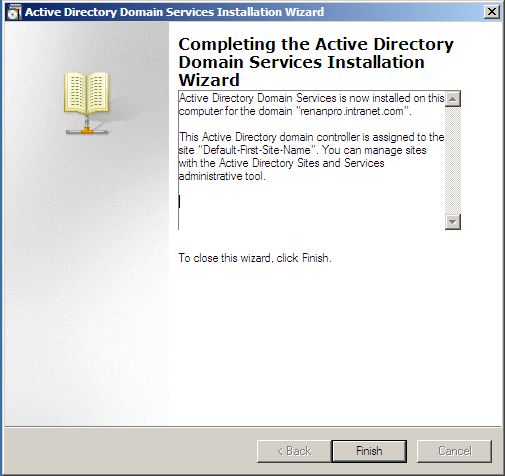
- Figura 2.6
Agora Chegamos ao Fim da instalação, ao clicar em “Finish” será solicitado a reincialização do sistema. (Figura 2.7)

– Active Directory Users and Computers Vamos abrir o Console Active Directory Users and Computers clicando em Start, Administrative Tools e depois em Active Directory Users and Computers
Basicamente o Active Directory não mudou muito, sendo que a mudança que você irá perceber será no visual dos objetivos.
No container Builtin do Windows Server 2008 foram criados 4 novos grupos (Figura 2.8)

Figura 2.8
Certificate Service DCOM Access, Cryptographic Operators, Event Log Readers, IIS_IUSRS E no container Users foram criados outros 4 novos grupos, os quais serão utilizados somente quando você instalar um Domain Controller no modo RODC (Read-Only Domain Controller). (Figura 2.9)
- Allowed RODC Password Replication Group
- Denied RODC Password Replication Group
- Enterprise Read-only Domain Controllers
- Read-only Domain Controllers
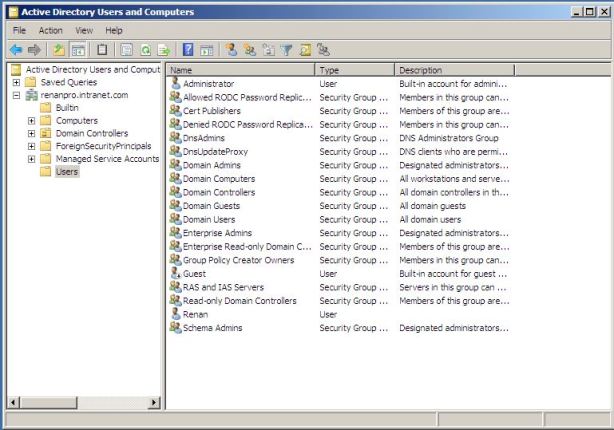
- Figura 2.9
Detalhe: Os containers Computers, Domain Controllers e ForeignSecurityPrincipals continuam iguais.
Serviço de DNS do Windows Server 2008 R2
DNS (Domain Name System) é um sistema que é utilizado em redes TCP / IP para nomear computadores e serviços de rede que é organizado em uma hierarquia de domínios. Quando um usuário digita um nome DNS em um aplicativo, serviços de DNS pode resolver o nome para outras informações que está associado ao nome, como um endereço IP.
Windows Server 2008 fornece uma série de melhorias no serviço de servidor de DNS que melhoram o desempenho do DNS.
Visão geral das melhorias no Serviço de DNS
Inicie o console DNS seguindo a Figura 3.0

- Figura 3.0
Agora precisamos verificar por segurança se as zonas do DNS foram criadas corretamente. Após abrir o Console DNS, verifique se as seguintes Zonas de pesquisas diretas (Foward Lookup Zones) foram criadas. (Figura 3.1) Clicando em _msfcs.”seu.dominio” deve ser exibido algo semelhante à imagem.

- Figura 3.1
E clicando em “seu.dominio” algo semelhante (Figura 3.2)

- Figura 3.2
Agora vamos criar a Zona de pesquisa inversa (Reverse Lookup Zones) Clicando com o botão direito sobre e selecionando “New Zone…” (Figura 3.3)

- Figura 3.3
O Assistente para configuração de Nova Zona será iniciado (Figura 3.4) Clique em Next.

- Figura 3.4
– Zone Type Agora vamos escolher o tipo de Zona, neste caso “Primary Zone” e clicamos em Next (Figura 3.5)

- Figura 3.5
– Active Directory Zone Replication Scope Neste passo vamos selecionar o tipo de escopo para replicação das zonas no AD (Figura 3.6) Deixamos da forma que está e clicamos em Next. Dessa forma será replicado para todos os servidores DNS dos DC’s do mesmo dominio.

- Figura 3.6
– Reverse Lookup Zone Name (Figura 3.7) Vamos escolher se desejamos criar uma Zona Inversa para IPv4 ou IPv6 (Teremos um artigo sobre IPv4 e IPv6 em breve) Neste exemplo usaremos o IPv4. Clique em Next.

- Figura 3.7
– Network ID Identificação da Rede. Informe a identificação de sua rede (Figura 3.8) Clique em Next.

- Figura 3.8
– Dynamic Update As Atualizações Dinâmicas permitem que computadores clientes registrem e atualizem dinamicamente seus registros de recursos com um servidor DNS sempre que ocorrerem alterações. É altamente recomendado que você deixe marcado “Permitir somente atualizações dinâmicas seguras” “Allow only secure Dynamic updates” (Figura 3.9) Clique em Next.

- Figura 3.9
– Completing The New Zone Wizard Um breve resumo das configurações é apresentado (Figura 4.0) Clique em Finish para finalizar e verifiquem a nova zona criada.

- Figura 4.0
Agora verifique a sua nova zona de pesquisa inversa que acabamos de criar (Figura 4.1) Deverá ser algo como mostra a imagem.

- Figura 4.1
– Configurando Encaminhadores para as requisições de internet.
Um encaminhador é um servidor DNS em uma rede usado para encaminhar consultas DNS sobre nomes DNS externos a servidores DNS localizados fora da rede. Você também pode encaminhar consultas de acordo com nomes de domínio específicos, usando encaminhadores condicionais.
Um servidor DNS em uma rede é designado como encaminhador quando outros servidores DNS na rede encaminham as consultas que não conseguem resolver localmente para aquele servidor DNS. Usando um encaminhador, você pode gerenciar a resolução de nomes fora da sua rede (por exemplo, nomes na Internet) e melhorar a eficiência da resolução de nomes para os computadores na rede.
Para configurar o Encaminhador no DNS, clicamos com o botão direito sobre o nome do nosso servidor, ainda no console do DNS Manager e depois “Properties” (Figura 4.2)
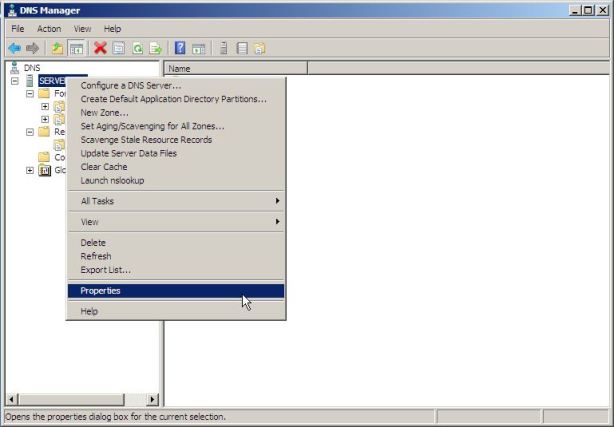
- Figura 4.2
Agora é exibido a tela de propriedades do servidor DNS, vamos na aba Forwarders e clicamos em Edit (Figura 4.3)
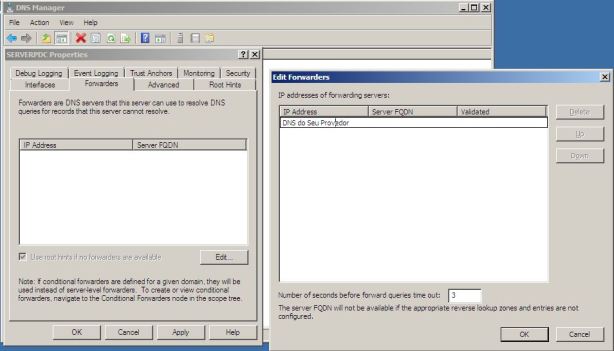
- Figura 4.3
Onde eu escrevi “DNS de seu Provedor” coloque o DNS fornecido pelo seu provedor de internet e clique em OK, depois Apply e OK novamente. Pronto, tudo configurado corretamente!
Instalando e Configurando o DHCP no Windows Server 2008 R2
Agora vamos configurar o Serviço de Dynamic Host Configuration Protocol (DHCP) no nosso Windwos Server 2008 R2
O DHCP (“Dynamic Host Configuration Protocol” ou “protocolo de configuração dinâmica de endereços de rede”) permite que todos os micros da rede recebam suas configurações de rede automaticamente a partir de um servidor central, sem que você precise ficar configurando os endereços manualmente em cada um.
Iniciamos clicando em “Start” e “Adminstrative Tools” e selecionamos o “Server Manager” (Figura 4.4)

- Figura 4.4
Será carregado o Console “Server Manager”, nele clicaremos com o botão direito do mouse em “Roles” e depois “Add Roles” (Figura 4.5)

- Figura 4.5
Ao clicar em “Add Roles” será iniciado o “Add Roles Wizard” onde nessa primeira tela vamos clicar em “Next” (Figura 4.6)

- Figura 4.6
Agora temos a lista completa de todos os serviços que podemos promover nosso servidor, notem que o AD DS e o DNS já estão marcados pois sua instalação já foi feita! Marque o DHCP e clique em Next. (Figura 4.7)
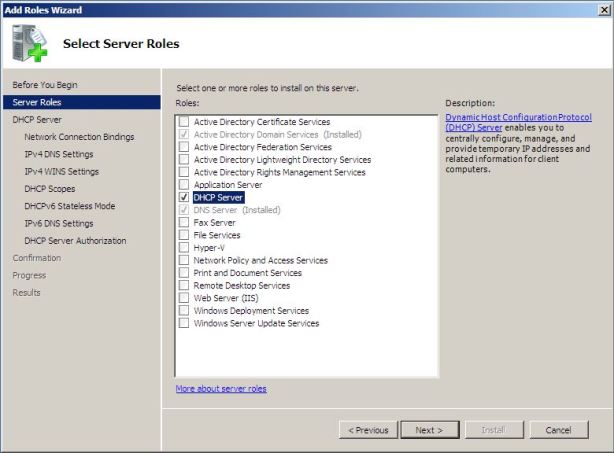
- Figura 4.7
Agora temos uma tela que fala um pouco sobre o DHCP e alguns “Avisos” para a continuidade da instalação. Clique em Next (Figura 4.8)

- Figura 4.8
– Select Network Connection Bindings Nesta tela é exibido as redes encontradas no servidor, no caso de ser mais de uma, ela estará listada e basta selecionar a rede que você pretende ativar o DHCP. Neste caso que só possuimos uma rede, não precisamos fazer nada, apenas seguir com a instalação clicando em Next. (Figura 4.9)

- Figura 4.9
– Specify IPv4 DNS Server Settings Nesta tela vamos apenas conferir as configurações e se você quiser clique em “Validate” para conferir se o DNS está OK e depois em Next. (Figura 5.0)

- Figura 5.0
– Specfy IPv4 WINS Server Settings (Figura 5.1)Aqui é mencionado sobre Servidor WINS. O servidor WINS (Windows Internet Name Services) é utilizado para resolução de nomes netbios.
Nomes netbios nada mais é do que mapear um nome para um determinado endereço ip.Por exemplo:
Mapear o nome caixaO2 para o endereço ip 192.168.0.150
O servidor WINS nada mais é do que um banco de dados que contém os endereços ips e seus respectivos nomes.
O Windows 2000, XP,Vista e agora o Windows 7 não necessitam de resolução de nomes netbios, porque eles possuem outro método de resolução de nomes através do servidor DNS.
Os S.O Windows 95, 98, Me, NT , necessitam da resolução de nomes netbios, pois é o único método de resolução de nomes suportado por eles.
Então isso quer dizer que devemos utilizar o servidor WINS quando tivermos em nossa rede o Windows 95, 98, Me, NT.
Neste caso como não temos um Servidor WINS seguiremos a instalação normalmente, se por acaso você possuir servidor WINS identifique-o com o seu IP.

- Figura 5.1
– Add or Edit DHCP Scopes Aqui é o grande ponto chave, onde vamos configurar o nosso escopo do DHCP (Figura 5.2) Clique em ADD.

- Figura 5.2
– Configurando o escopo DHCP (Figura 5.3) Nesta janelinha vamos definir as configurações do nosso DHCP
Scope Name: Nome para identificação do escopo.
Starting IP address: IP Inicial a ser distribuido.
Ending IP address: IP Final da distribuição.
Subnet Type: Tempo para a renovação dos IP’s.
Subnet Mask: Mascara de Subrede.
Default Gateway: Gateway da sua rede.
* Os endereços IP’s devem ser configurados de acordo com sua rede, não copie a configuração feita aqui.
** Eu costumo deixar alguns IP’s fora da distribuição do DHCP para que estes sejam usados para outros fins, como servidores, impressoras de redes ou outros microcomputadores que necessitam de 1 IP fixo.
Agora clique em OK e Next.

- Figura 5.3
– Configure DHCPv6 Stateless Mode (Figura 5.4) Esta configuração só é necessária caso você utilize o IPv6, como não é o nosso caso, clicamos em “Disable DHCPv6 Stateless Mode for this Server” e depois clicamos em Next.
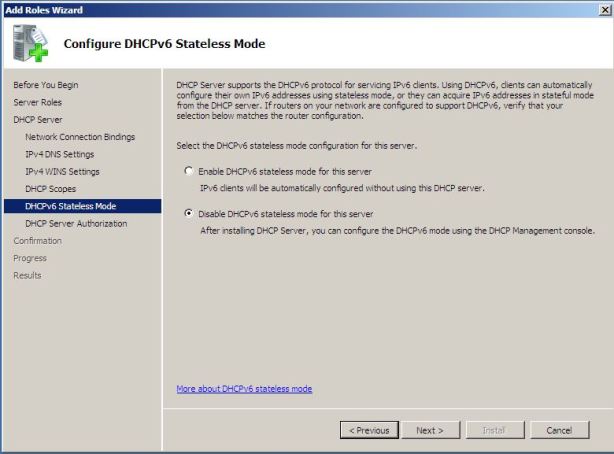
- Figura 5.4
– Authorize DHCP Server (Figura 5.5) Aqui definimos qual conta vai ser usada para efetuar a autorização deste servidor DHCP no AD DS.
Marque a 1º Opção e clique em Next.
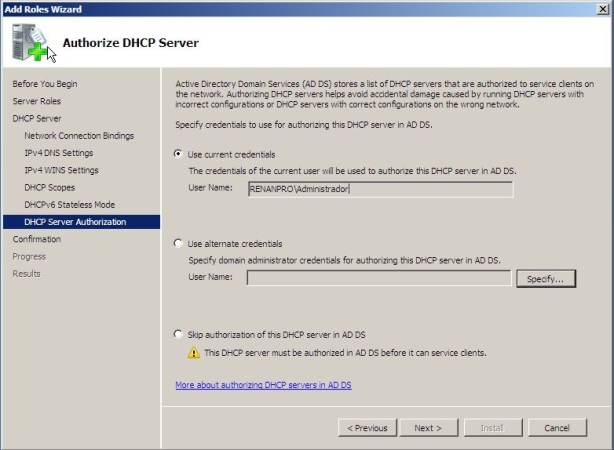
- Figura 5.5
– Confirm Installation Selections (Figura 5.6) Aqui temos um resumo das configurações definidas, basta clicar em “Install” Para iniciar a instalação.

- Figura 5.6
– Instalação (Figura 5.7)

- Figura 5.7
– Windows Update – Se você receber a mensagem conforme a imagem (Figura 5.8) Significa que a instalação foi concluída com êxito, mas é necessário Ativar o Windows Update no Painel de Controle, isso não tem segredo, basta clicar em “Start”, “Control Panel”, “System and Security” e por ultimo “Windows Update” e Ative as Atualizações Automáticas. Volte para Console do “Add Roles” e clique em “Close” para finalizar o processo.

- Figura 5.8
Relacionado ao artigo finalizamos então a Instalação do AD, DNS e DHCP no Windows 2008 Server R2 agora vamos verificar e efetuar algumas configurações no DHCP.
Para abrir o Console do DHCP Clique em “Start”, “Adminsitrative Tools” e “DHCP”. Esta é a Tela do DHCP (Figura 5.9)
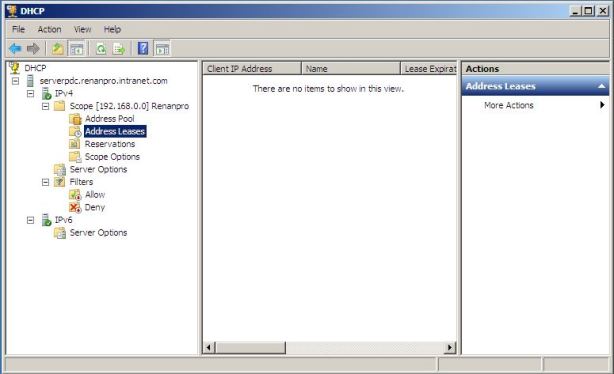
- Figura 5.9
Excluindo um IP da distribuição do DHCP
Situação: Vamos imaginar que você está adicionando uma impressora nova de rede o seu IP será 192.168.0.75 e você gostaria de que esse IP não fosse fornecido a outro equipamento pelo DHCP, na verdade esse processo você “apaga” o determinado IP do DHCP.
No console DHCP clique com o direto em “Address Pool” e “New Exclusion Range…” (Figura 6.0)
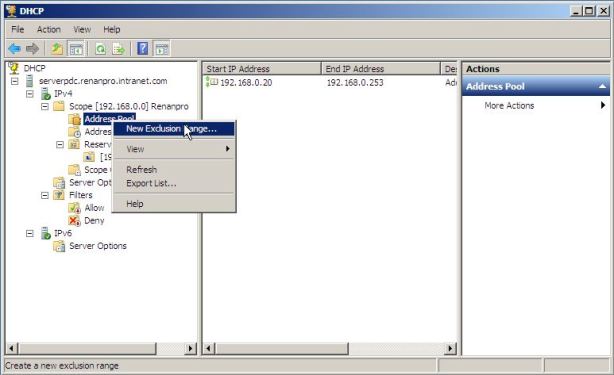
- Figura 6.0
Será carregado uma pequena janela com 2 campos “Start IP address” e “End IP address” aonde você pode inserir uma faixa de IP’s a serem excluidos de uma só vez, por exemplo: 192.168.0.100 até 192.168.0.150 ou pode colocar em start e end o mesmo IP para excluir apenas um endereço IP. (Figura 6.1) preencha os campos e clique em “OK” se necessário adicione outros endereços ou clique em “Close” verifique que foi adiconado a nova exclusão. (Figura 6.2)

Figura 6.1
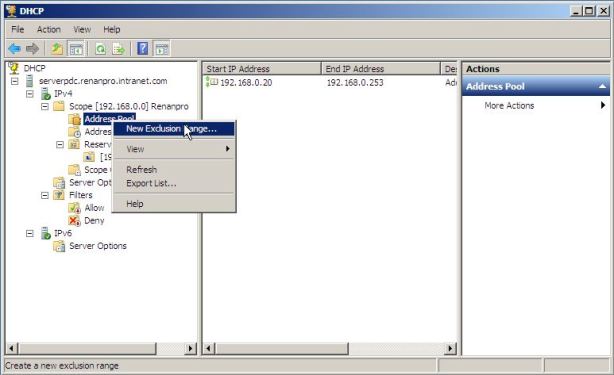
Figura 6.2
Configurando Reservas DHCP
– Reservations (Figura 6.3) Agora vamos criar uma reserva de IP.
Uma reserva é um endereço de IP atribuido permanente. Trata-se de um endereço IP específico dentro de um escopo DHCP que é permanentemente reservado para uso específico de um cliente DHCP.
– Situação: Se você deseja que um determinado equipamento sempre utilize um determinado IP mas não quer configura-lo com IP Fixo, como por exemplo um equipamento que será acessado remotamente. Você pode configurar em seu DHCP uma Reserva e assim não correrá riscos do IP ser modificado no futuro, pois o DHCP faz a associação do IP com o MAC address do equipamento. Veja:
Seguiremos os seguintes passos para criar uma reserva (Reservations). Expanda “IPv4”, “Scope [sua.faixa.de.ip] “ clique com o direito em “Reservations” e “New Reservation…”

Figura 6.3
Reservations Name: Nome para identificação da reserva
IP address: Endereço IP que será reservado
MAC address: Entre com o MAC Address do equipamento
Description: Descrição da Reserva
Supported Types
Deixe como “Both” e Clique em “Add”

Figura 6.4
Configurando a distribuição de DNS’s pelo DHCP
– Server Options (Figura 6.5) Todos sabemos que quando se trabalha com AD, as estações devem possui como DNS Primário o IP do Servidor DNS e o Secundário podendo ser os de Internet ou outros Servidores DNS’s de consulta dentro da mesma rede. Para que não tenhamos que ir máquina por máquina e efetuar essa configuração, efetuamos diretamente no DHCP para que seja replicado em todos os equipamentos da rede.
Para efetuar essa configuração devemos clicar com o botão direito em “Server Options” no Console DHCP e selecionar “Configure Options”

Figura 6.5
– Configure Options… Na tela “Configure Options” onde temos diversos “Check Box” vamos procurar pelo DNS Server que já está marcado e apenas daremos 1 clique sobre ele para selecioná-lo. (Figura 6.6) Note que abrirá o campo pra inserir o IP e abaixo a lista de IP’s já adicionados. lembre-se de sempre deixar o IP do servidor DNS de sua rede em primeiro. Digite o IP no campo “IP address:” e clique em “Add” não possui limites de IP’s a serem adicionados, se você possuir mais de um link de internet pode adicionar todos os DNS’s na lista. Depois clique em “OK” e pronto! (Figura 6.7)

Figura 6.6

Figura 6.7
Bom Galera, finalizamos esse longo artigo que na prática não levamos meia hora para configurar tudo isso.
Espero que seja útil para todos e qualquer sugestão, correção ou comentarios, comentem!
Sempre teremos novos artigos Passo-a-Passo do Windows 2008 Server R2. Fiquem Atentos!
Abraços a todos!
Post show de bola, deu um aulão!!!
Douglas pode me ajudar,
estou precisando baixar o windows server 2008 r2 enterprise
sabe algum site e onde encontro ou pode me mandar algum link pra mim baixar, penas pra teste mesmo…aguardo
se poder passar seu msn ou se tiver tempo pra me adc, fique avontade o meu é
kerlon.forrozeiro@hotmail.com
abraço
Não consigo funcionar ad ds , quando vou testar usando o nslookup ele aparece a seguinte mensagem: “DNS request timed out.
timeout was 2 seconds.
Servidor padrão: Uknown
Andrees::1
Olá, isso é problema na configuração do DNS, abra o console do DNS, expanda os menus até chegar no nome do dns (Dominio que vc criou) clique com o direito e propriedades… vá na aba Servidores de nomes (Name Server) e confira no quadro se está correto o FQDN e o IP em FQDN deve estar assim:
FQDN
Nomedoservidor.seudominio.local
IP
IPDOSERVIDOR
Caso vc tenha outros servidores DNS secundários, os mesmos devem estar listados ai também da mesma forma.
Abraços!
Olá, isso é problema na configuração do DNS, abra o console do DNS, expanda os menus até chegar no nome do dns (Dominio que vc criou) clique com o direito e propriedades… vá na aba Servidores de nomes (Name Server) e confira no quadro se está correto o FQDN e o IP em FQDN deve estar assim:
FQDN
Nomedoservidor.seudominio.local
IP
ipdo
[…] ainda restarem duvidas quanto a instalação do AD, DNS e DHCP no Windows 2008 Server, vejam o post que o meu amigo Renan publicou no seu blog, show de bola muito bem […]
Obrigado Douglas, no que eu puder ajudar! Estamos ai!
Parabéns….
Muito bom.
Obrigado por visitar meu blog, espero ter ajudado!!
Abraços!!!
Ajudou MUITO sim…
Vai ai uns temas que também ajudariam bastante: Como comfigurar proxy, instalar Exchange no Wk8, e alguns comandos básicos de como fazer script (se possivel tambem em SSH).
Grande abraço, e mais uma vez obrigado!
Olá Rafael, Obrigado, fico contente em ajudar.
Essas recomendações ja estão na lista, mas por não ser uma coisa rapida tenho em mente outros temas e assim que eu estiver com 1 pouco mais de tempo, com certeza irei fazer um tutorial sobre esses temas…
Quanto aos Scrips, quais você procura ??
Abraços!!!
Obrigado, vou ficar aguardando…
Gostaria de começar com alguns como backups, reboot, e outros que você achar melhor. A idéia mesmo é pegar a sintaxe, os conceito principais para criar um script.
Desde já agradeço.
Abraço.
Olá Rafael, Obrigado pelas sugestões em breve colocarei alguns scripts no blog. Abraços!!
Eai Renan, tudo bom?
Outro dia estava pesquisando na internet como compartilhar uma conexão 3g, e vi que muitos tem a mesma dúvida.
Fui fazendo alguns testes aqui, e consegui compartilhar sem usar roteador 3g (já estava pensando em comprar um…), no W7 com 3g Vivo. Acho que pode ser um tópico interessante, se quiser posso te enviar um doc por email com o que fiz, já que vc tbm me ajudou mto com este tópico.
Abraços.
Olá Rafael, Ficaria muito grato em receber seu Doc. Se possivel envie para meu E-mail (renan@bellcomsys.com.br ou renanpro03@hotmail.com)
Abraços!!!
como faço para 2 redes funcionar com o dhcp?
exemplo:
matriz 192.168.10.100
filial 192.168.20.100
se puder ajudar fico grato
Olá Ricardo.
Vejá isso
http://technet.microsoft.com/pt-br/library/cc757614(WS.10).aspx
http://www.babooforum.com.br/forum/index.php?showtopic=38533
Deve resolver 😉
Abraços!!!
Obrigado Renan Resolve sim…
Estou a disposição!!!
Abraços!
Impressionante, meus parabens ! vou entrar em contato coml.
Obrigado por visitar meu Blog!
Aguardo contato!
Abraços!
Olá RenanPro, bom dia.
Tô precisando de um help… poderia me ajudar?
Instalei o Server2008. Instalei o AD e quando tento abrir as propriedades do domínio, em Usuários e Computadores do AD, não aparece a aba DIRETIVAS DE GRUPO, onde eu poderia desabilitar o nível de segurança de senhas.
Não tenho idéia do que está acontecendo…. já formatei 2 vezes achando que poderia ser algo de errado na instalação…
Obrigado…
Ricardo
Olá Ricardo, Obrigado por visitar o Blog.
No 2008 / 2003, o gerenciamento das diretivas de senhas, complexidade, comprimento minimo, historico de senha, etc… não é feito pelo AD. Abra Ferramentar Administrativas e procure por Diretiva de Segurança Local.
Após isso é muito simples creio que você conseguirá sem problemas.
Abraços!!!
Olá Renan, obrigado pela resposta…
Tentei ir pela Diretiva de Senha Local, como orientou.
Fui em DIRETIVAS DE CONTA -> DIRETIVAS DE SENHA. Na janela que abre as opções de alteração estão desativadas… Tem alguma coisa que dê para fazer para ativá-la?
Obrigado + 1 vez.
Está certo, me confundi rsrs… no 2008 ele desabilita quando vc sobe o AD. Porém no 2008 ele já vem com o GPMC (Group Policy Management Console) instalado, que é um console separado do AD para gerenciar as GPOS.
Veja a imagem.
Qualquer problema Retorne!!!
Abraços!
Olá Renan, mais uma vez obrigado.
Vi a imagem que enviou (logo acima) porém ainda tenho dúvida em como habilitar esse “GPMC 2008 – Senhas” para que eu possa alterar as diretivas de senha… teria como fazer isso?
Pq nos vídeos que vejo no youtube, sempre mostra habilitado (server2003 e 2008)… só eu não consigo!rsrsrsrs
Ricardo.
No 2008 ele ja vem instalado, esta em Iniciar > Programas > Ferramentas Administrativas, da 1 olhadinha que esta ai dentro.
Para o 2003, procure no google por GPMC, baixe o pacote .msi direto do site da microsoft.
Abraços!
Olá, eu estou com um problemão, se alguem já passou por isso e puder me ajudar eu agradeço, após a instalação do AD, e reinicialização (fig. 2.6) o sistema demora muito pra ligar, da primeira vez eu achei q fosse por causa da instalação, mas sempre q eu tento reiniciar , ele demora novamente umas 2 horas pra iniciar, se alguem puder me ajudar eu agradeço
Olá Murilo, Você efetuou a instalação do DNS também, certo?
Servidor com IP Fixo tbm ?
Muito estranho isso… servidor foi instalado do 0?
Verifique: http://social.technet.microsoft.com/Forums/pt-BR/winsrv2003pt/thread/01820aa3-3599-4950-8058-d24634cbb0ab
Aguardo as informações, Abraços!
esta sendo instalado do 0 sim, o ip é fixo, na hora de configurar o DNS aparece um X em cima do servidor.
eu vou tentar as opções do link que vc me passou, obrigado
Então essa lentidão é DNS mesmo cara, no google tem mtos tutoriais pra configurar DNS, dê uma conferida.
Abraços!
Pessoal, também estou com o mesmo problema de desativar a diretiva de senha, já procurei em vários lugares, mas sem sucesso 😦
Por favor.. se alguém puder ajudar, agradeço !
Excelente Blog !!
Oops, axo que encontrei a resposta, funcionou aqui..
Se tiver um domínio, será necessário fazer o seguinte:
Vá em executar > gpmc.msc
Em Default Domain Policie clique com o botão direito, vá em editar.
Isso irá abrir o editor de “gerenciamento de diretiva”, vá em Configurações do Computador > Diretivas > Configurações do Windows > Configurações de Segurança > Diretivas de Conta > Diretivas de Senha
Desabilite a opção ” A senha deve satisfazer o requisito de complexidade” e mude as configurações que deseja.
Por ultimo vá em Executar e digite:
gpupdate /force
Olá Vasco, desculpe a demora, semana corrida, cara, sugiro que deixe como está a diretiva de senhas, e faça os usuários se adaptarem com as regras.
Questão de segurança, vc sabe como é rsrs.
Abraços e obrigado pela visita!
poxa voce ajudou demais neste arquivo valeu abraço tudo de bom
o q acontece se em server options no servidor de dhcp estiver definido um servidor de dns q não existe?
por exemplo: minha rede: dns1:10.10.10.1 e dns2:10.10.10.2 e em vez disso estiver 10.10.0.7.
O Correto é você deixar o DNS Primario apontando para o seu servidor de dominio, e os seguintes pode ser de seu servidor de internet ou algum DNS publico.
Colocando o DNS errado, em caso de um ambiente com dominio, isso vai gerar uma lentidão no momento de logar o usuário na maquina cliente e lentidão para outras tarefas no dia a dia…
Abraços!
kra amo muito tudo isso! valew!
Rsrsrs,
Muito Obrigado pela visita Thiago!!!
Agradeço, muito pala sua postagem,foi de grande utilidade para mim.
Parabens.
Obrigado Pela visita Antonio!
Abraços!
Boa tarde!
A/C Criador do post e colegas que o seguém, estou precisando de uma ajuda. Instalei e configurei o windows server 2008 R2 em minha empresa e não estou conseguindo replicar para as estações as GPO’s por comfigurações do computador. Por usuário da certo. Será que podem me ajudar?
[…] Windows Server 2008 R2 – Active Directory, DNS e DHCP maio, 2009 37 comentários 3 […]
Estou pela primeira vez a trabalhar com ws2008 nas aulas e aqui está muito explicito passo a passo conceitos essenciais.
Parabéns @
Obrigado Pela Visita! Espero sempre poder ajudar!
Parabéns pelo tutorial!
Até quem tem as maiores difuldades pra trabalhar com DC, conseguiria fazê-lo com sua ajuda.
Muito Bom
Muito Obrigado e agradeço pela sua visita!!!
Abraços!!
Infelizmente não consegui resolver o problema durante a instalação do AD. Mesmo executando o comando “net user /passwordreq:yes” e quando reiniciei o servidor, não consegui logar mais. Há sem dúvida um problema com o usuário ADMINISTRADOR no WS2008. O meu está com Enterprise 64 Bits. O pior, é que não encontro ajuda para resolver esse problema, nem no technet da Microsoft.
Olá Marcelo, não me lembro do seu caso e também não entendi o que você está tentando fazer… Sua versão do windows é original?
Abraços!
Nossa .. me ajudou muito …. parabens … e muito obrigado !!!
Parabéns cara, ótimo tutorial, muito bem explicado.
Muito obrigado!! Muito bom as suas explicações!!
Abraço
Parabens pelo tutorial.
Tenho um dúvida, como faço pra mapear no DNS o host “teste.no-ip.org” para sempre ir para o ip 192.168.0.20, fiz isso por zona de pesquisa direta para o dominio “no-ip.org” e funcionou, adicionando o Host(a) “teste”, funciona perfeito para o teste.no-ip.org , porem os demais host do mesmo dominio ele não consegue mais pegar o ip, se dou um ping pra abc.no-ip.org ele não acha mais o ip, ou qualquer outro .no-ip.org , como faço pra definir somente o teste.no-ip.org e os demais hosts continuar funcionando?
Agradeço desde ja a ajuda.
Falows.
Deixe me ver se entendi, vc quer que o endereço X.no-ip.org quando acessado vá para o ip 192.168.0.20?
Se for isso, vc deve fazer o redirecionamento no roteador e não no DNS, dependendo do serviço que vc quer acessar.
Renan, muito bom, excelente tutorial.
Renan, Esse seu tutorial me ajudou muito.
Muito Obrigado e Parabéns
Olá Renan, se me pudesse responder a uma questão agradecia, é possível ter o windows 2008 server a fazer de domain controller, sem ter que instalar o serviço de DNS e o de DHCP ou é obrigatório? não pode ser o router por exemplo a fazer essa função? Obrigado.
Olá Sérgio, para o domínio realmente é necessário que você tenha o DNS.
O DHCP não é necessário, somente o DNS, esse DNS vai resolver os nomes e IP’s internamente na sua rede, diferente do DNS de internet (Roteador) todas as máquinas da sua rede que forem membros do seu dominio, DEVEM ter o DNS primário o endereço do servidor.
Abraços
Valeu Sérgio… estive procurando a opção de faixa de exclusão durante algumas horas! Todas as vezes que instalei DHCP a opção de faixa de exclusão vinha durante a instalação. Agora já decorei mais um jeito!
Valeu!
Excelente Renan!
Seus tutoriais sao execlentes até para um leigo como eu. Consegui PELA PRIMEIRA VEZ configurar e sem problemas nenhuns o AD, DNS, DHCP no Windows Server 2008R2.
Proximo desafio é praparar um servidor FTP e vou seguir seu tutorial de FTP com o Debian.
Muitos parabens, continue nos ajudando, publicando mais tutoriais neste blog e Deus te abençoe.
Olá Mahomed, Obrigado pela visita!
Abraços!
Parabens pelo artigo, com base nele coloquei o server pra funcionar sem problemas
Obrigado
Obrigado pela visita!
Abraços!
Bom dia Renan,
estarei migrando os dados do Servidor Linux p/ Windows Server 2008 R2,
eu instalei o DNS,DHCP e AD e todos os objetos como usuários,etc.
No Linux tenho a seguinte estrutura:
Pasta: Engenharia,Fabrica e Administrativo
como devo proceder esta estrutura no windows server 2008?
Olá Evander, pelo fato do Windows nos facilitar o trabalho com seu modo gráfico, vc pode manter a estrutura das pastas ou criar mais pastas para separar melhor os seus arquivos.
Após isso basta vc compartilhar e efetuar as permissões.
Não sei sobre seu conhecimento ref. ao windows mas vc pode começar dando acesso total no comepartilhamento e nas permissões somente para ver funcionando e logo em seguida comece a fazer as restrições.
Pesquise no google sobre permissões de compartilhamento e NTFS, vc vai achar mta coisa que vai te ajudar a fazer essas configurações.
Abraços!
Renan.
Segui todos os passos aqui do seu tutorial e deu tudo certo do começo ao fim. Porém estou com o problema de não conseguir ingressar uma máquina cliente (Windows 7 Pro 32bits) no dominio criado.
Na máquina ciente: Vou em Configurações Avançadas do sistema/Nome do Computador/Botão Alterar/Dominio: nome do meu dominio. Mas finalmente clico em OK para ele encntrar o AD desse dominio ativo, dá o velho erro de não conseguir encontra-lo.
Como faço?
Grato desde já.
Olá Charles, somente lembrando, as estações devem possuir o seu endereço DNS Primário, o endereço IP do seu servidor de domínio.
Esse é a configuração mais comum que esquecemos de fazer e sempre causa erros ao ingressar as máquinas em domínio.
Certifique-se disso, se vc não quiser configurar as estações manualmente, use o DHCP para distribuir corretamente os endereços com o DNS.
Abraços!
Talvez, seu DNS esteja apontando para um endereço externo. Por exemplo: 8.8.8.8 / 8.8.8.4
Tente alterar o DNS Principal para o IP do controlador de domínio com o DNS…
O compartilhamento do conhecimento torna sem sombra de dúvida o homem mais perto da sabedoria divina. Graças a pessoas assim como vc e esse meio de comunicação fantástico que é a internet, que muitas dúvidas minhas e de outros estão sendo tiradas.
Agradeço pelas informações aqui passadas e peço gentilmente que não desanime em nos ajudar!!!
Olá, obrigado pelas palavras e pela visita, abraços!
boa noite essa configuração de DNS com forwarders apontando para um servidor dns externo e entrega de IP DHCP, funcionaria o acesso a internet nas estações clientes? pois aqui nao funcionou.
Olá Diego, olha, o DHCP fornece somente o endereço para as estações, se bem configurado de acordo com sua estrutura as estações navegam, agora esses serviços não são responsáveis por compartilhamento de internet, para isso você deve ter um roteador ou algo que faça isso.
Abraços!
Olá Renan, cara seu post me ajudou muito, muito mesmo! Obrigado.
Tenho apenas uma dúvida, o servidor DHCP funcionou corretamente, porém minhas estações não pegam o Gateway (192.168.0.1) e por isso não acessam a internet, se eu for nas configurações e adicionar funciona OK, é esse mesmo o procedimento ou tem alguma maneira de fazer o servidor adicionar esse gateway nas estações.
Olá Jefferson, verifique no tutorial a imagem 5.3, vc configura o defaul gateway para que ele distribua para as estações, você pode também configurar isso depois de ter feito a instalação, entrando nas opções do servidor e indo em Roteador ou Gateway.
Abraços!
Como compartilha , a internet, ?
tem que instalar o roteamento ?
Olá a todos , não tenho experiência em servidor . gostaria de saber se apos estas instalações e configurações se este servidor ja vai ser localizado quando digitado no browser ?
obrigada.
Olá Carla, explique melhor o que você pretende fazer. Para abrir uma página (Browser) colocando o IP do servidor você precisa fazer a instalação do IIS.
Veja: AQUI.
Poste suas dúvidas.
Até!
Boas RenanPro,
Desde já, excelente post, muito simples direto e claro.
Funciona tudo a 100% se for original software.
Já agora, poderia criar um post sobre GPO’s?! Como criar, linkar, etc…
Cumps,
Gonçalo M
Olá Gonçalo, para te dizer a verdade, tenho um post aqui no rascunho sobre GPO mas não consigo terminar, sem tempo total… vou tentar postar mais coisas assim que possível.
Abraços!
Renan, primeiramente parabéns pelo post.
E gostaria de tirar uma dúvida com vc. Eu configurei um pequeno domínio (2008 R2), que gerencia 6 máquinas. Pelo que eu vi no seu post, eu deixei de fazer várias coisas. O que eu instalei foi apenas o AD, servidor de arquivos e DNS. Tudo funcionou perfeitamente.
O Servidor estava configurado dessa forma:
IP: 192.168.0.100
255.255.255.0
Gateway: 192.168.0.1
DNS: 192.168.0.1
Máquinas
IP: 192.168.0.101
255.255.255.0
Gateway: 192.168.0.1
DNS: 192.168.0.100 (IP SERVIDOR)
O grande problema era quando o modem e roteador eram desligados. Após isso o modem assumia outro IP e tudo parava de funcionar. Eu preciso alterar alguma configuração no modem ou roteador?
Pois as únicas alterações que fiz foi deixar o modem (GVT) como Bridge e Roteador configurado como roteador realmente, pelo PPoE inserindo o usuário e senha da GVT, tudo como se estivesse apenas compartilhando internet em casa mesmo. Terá sido aí o meu erro?
Olá Alexandre, para serviços e aparelhos criticos (roteador / Servidores) devem possuir IP Fixo, justamente para não ocorrer essa troca de IP e parar a sua rede.
Desative o serviço DHCP do Roteador (E fixe um endereço IP para ele, normalmente 192.168.0.1 que será o gateway das estações) e instale o DHCP no Windows Server como é explicado no próprio post. tbm fixe o endereço IP do servidor, como 192.168.0.2 por exemplo, esse será o DNS Primário a ser colocado nas estações.
Não tem erro, abraço!
Cara eu agraço pela sua ajuda!!!!
Obrigado mesmo!!!!!
Boa noite RENAN, estou com o seguinte problema, instalei win server 2008 com AD e o DNS, porem eu tenho 15 sub-redes, sendo 192.168.0.1 até 192.168.15.1, na minha sub-rede zero tem internet perfeitamente para os usuarios, porem nas demais não tem, o q estar errado?
Olá Bonays, como está sendo roteado os pacotes entre as sub-redes?
Ser servidor DHCP é o mesmo Win 2008? Se sim, procure pelo DHCP Relay, isso deve estar ativo com sub redes e vc deve criar 1 escopo DHCP para cada sub-rede
Abraço
Boa noite Renan. Minha rede tem um AD/DNS 2003 server tava funcionando tudo perfeito, com as minhas sub-rede 192.168.1.1 192.168.2.1 192.168.3.1 até a 192.168.15., tem o meu proxy em linux, porem a maquina tem + de 5 anos rodando 24hs por dia. Resolvi instalar o server 2008 interprise em outra maquina + nova, ou seja, ficou o 2003 como pai e o 2008 como filho. usei os comandos Adprep, teve um momento q pediu pra almentar o nivel de 2000 para 2003, varias vezes o 2003 avisou q apos a execução desses comandos não poderia voltar atras ou desfazer. Veriquei que no no 2008 carregou todos os usuarios do do AD do 2003, até tudo bem, porem depois disso meu servidor de arquivo q tabem estar instalado um server 2003 começou a pedir senha dos usuarios para acessar as pastas compartilhadas, estar com uma menssagem de erro la no mestre de operações, algumas sub-redes ele não reconhece mais. Resolvi fazer novamente o server 2008 do zero, criei todos os usuario configurei o DNS, na rede 192.168.0.X funciona tudo ok internet tudo certo, porem as estações das minhas sub-redes não tem conexão com a internet, não consigo nem pingar o meu proxy. Então Renan o q estar faltando, pois até as rotas eu adicionei no prompt de coamand, adicionei as sub-rede na interface da placa de rede, e ainda não consegui liberar conexão com a internet para as demais sub-rede, depois q vc me oferecer uma luz, tem como desfazer o desastre do 2003, pra mim ficar com os servidores, sendo q o 2003 eu desligar desligar e guardar pra caso de uma necessidade. Aguardo uma ajuda sua.
meu DNS
IP————192.168.0.3
mask——–255.255.255.0
Gateway-
Primario — 192.168.0.3
Secundario- 201.10.128.2
Servidor Proxy-192.168.0.199
Nossa, tudo isso está meio confuso, essa estrutura que você descreveu, funcionava 100% antes de instalar o 2008?
Pesquise no Google sobre transferir as Regras FSMO e transfira do 2003 para o 2008, para que ele assuma como o DC Primário.
Não recomendo tirar o 2003 da rede, deixe-o ligado junto com o 2008, se algum deles parar, o outro já estará ligado trabalhando, sem te causar dor de cabeça.
Fico no aguardo.
Abraço!
Pow cara muito bom mesmo, eu ja sabia muita coisa, porem essas configuraçoes no dns me ajudaram muito!!
vlw!!
Olá Lucas, Obrigado pela visita!!
Abraços!
Cara, parabéns pela sua iniciativa. Muito bom esse tutorial.
Renan, obrigado por compartilhar sua experiencia com a gente.
Estou com o seguinte problema. Instalei um 2008 R2 quase tudo igual ao seu post. AD, DNS, DHCP e acesso remoto. Bem básico.
Mas estou com um problema. Os micros da rede não estão pegando IP via DHCP. Se eu fixo o ip nos clientes, eles conectam ao servidor e navegam na internet.
O DHCP esta ativado no AD. O escopo tá ativo. No resumo ele mostra que tem 81 endereços disponíveis. 11 requisições, mas nenhum ip em uso. O que pode ser?
Olá Daniel, esse é o único servidor DHCP da rede?
Certifique-se disso, configurando o DHCP conforme o tutorial ele tem que funcionar 100%!
Abraços!
Parabéns bom mesmo ajudo bastante. Para um treinamento futuro de ingresar na infra da empresa abraços e parabéns mais uma vez
Renan,
Poderia me ajudar a desabilitar as politicas de segurança do Server 2008, gostaríamos de poder ter nossos perfis como computadores normais aqui em nossa rede!
Poderia ajudar com esse tema?
Desde já agradeço sua atenção.
Luis Piano
Piano, se você for trabalhar dessa forma, deixe as máquinas fora do domínio… o correto é que para o usuário o uso seja restritivo mesmo.
Parabéns, está muito bem explicado, sanou as minhas dúvidas.
Muito bom o artigo parabéns !!!!!!!!!!!!!!!!!!!
Absolutamente sensacional seu post. Vai me ajudar muito. valeu!
Caro Renan, será que você pode me ajudar melhor? Veja minha situação:
Tenho uma rede rodando o Squid do Slackware como proxy.Ele permite criar as regras de permissão para usuários através do endereço MAC da placa de rede. O administrador da rede faz o cadastro dos endereços MAC de cada placa de rede de cada máquina da rede. Um script utilizando o Bash do Linux faz a leitura desse cadastro e execução do Iptables que cria uma lista de DHCP e redireciona o acesso dos usuários para as portas certas (80 ou 443) Funciona bem, porem como o perfil do usuário está vinculado a sua placa de rede ele não pode ter acesso a seu perfilde de outra estação.
Preciso de uma solução de autenticação de usuários do Windows 2008 Server, para que qualquer usuário assuma seu perfil, estando em qualquer estação de minha rede, sem a necessidade de ir configurar em cada estação o proxy, gateway… mas gostaria de continuar utilizando este script , pois não queria instalar um dominio Windows, já que todos os outros servidores rodam Debian. Alguém pode me ajudar por favor. É possível?
Renan,
Valeu pelas dicas, tinha duvidas a respeito de como configurar o DHCP certinho, com essa explicação ficou filé do boi, mas eu percebi que apareceram dois numeros de mac nas concessoes ativas do DHCP, coisa que eu nem tinha configurado ainda.
Primeiramente configurei assim:
I.P inicial: 192.168.0.20
I.P final: 192.168.0.254
Mascara: 255.255.252.0
Ativei o DHCP conforme seu tutorial e funcionou, mas ao acessar as concessoes observei que havia dos IPs já ativos conforme descrito:
Endereço IP Cliente | Nome | Vencimento Concessao | Identif.Unica | Descriçao
192.168.0.20 | PS-4c1f4f.manaus.local | 28/02/2012 | 00304f4c1f4f | Sem Nome
192.168.0.21 | Sem Nome | 28/02/2012 | 0090c2e770fa | Sem Nome
minhas duvidas são:
1º por que apareceram essas concessoes ativas e esses Macs se eu ainda nao tinha dado concessao a nenhuma maquina?
2º se devido a essa concessao dada os endereços IP descritos vão dá conflito em alguma maquina quando solicitado estes IPs?
3º Se eu exclui essa concessoes posso ter algum problema com o DHCP?
Fico aguardo.
Valeu!!!
Olá Paulo, as concessões ativas, são os endereços que o servidor já distribuiu, com certeza ai na sua rede assim que vc iniciou o serviço do DHCP, você já tinha equipamentos solicitando ip via DHCP, então o servidor dá os endereços, se você deletar não vai causar nenhum problema, mas não é recomendado… quanto ao conflito, é importante que nenhum equipamento tenha IP’s fixos dentro dessa faixa de distribuição que você fez (.20 ao .254)
e que nenhum outro equipamento tenha o serviço de DHCP na rede para competir com o DHCP do servidor, tipo DHCP de roteadores, você pode ter outros servidores DHCP, desde que configurados corretamente para não dar problemas de conflito de IP. (Eles não devem distribuir a mesma faixa de IP)
Espero ter ajudado, abraços!
Ok Renan, Surgiu uma outra duvida: eu tenho uma outra faixa de IPs aqui na fabrica, posso ativar outro DHCP com esta outra faixa de IPs, coisa do tipo 192.168.2.0, sem ter que configurar um super escopo? este novo DHCP seria somente direcionado aos notebooks, pois cada gerente tem um notebook e toda vez que eles acessam a rede preciso colocar um IP fixo, alem dos outros notes da linha de produção, que sao acessados via roteador.
Fico no aguardo, valeu!!!
Caro amigo Renan desde ja agradeço o carinho de vc por todos da comunidade ja que muito pouco tem interesse de ajudar alguem,preciso da sua ajuda no seguinte.eu instalei o windows server 2008r2 standart licenciado, como vc dispoe no seu blog, ficou tudo certinho consigo entrar com o cliente normal no server e tudo, mas tenho uma grande dificuldade de colocar a internet para os clientes, e fiz tudo que vc postou mas não da certo e por isso tenho de usar com firewall linux, mas eu não gosto porque ele que dita a norma do ip das máquinas. vc poderia me mandar algo mais complexo para eu fazer funcionar as máquina clientes com a internet do meu servidor e não do servidor de internet do linux???
desde ja agradeço
Ivan
E ai Renan, estou com uma duvida que acredito ser simples ai com seu conhecimento.
Eu criei um escopo DHCP que se inicia em 192.168.0.40 e vai até 192.168.0.253, até ai tudo certo pois meus computadores estão corretos.
Porém, como eu faço para ver quem está dentro do regra de exclusão? tipo, quais IPS estão abaixo do 192.168.0.40.
Preciso adicionar mais equipamentos a essa regra e preciso saber quais IP`s estão disponiveis.
Obrigado
Abração.
Olá, peço desculpa pela demora, creio ter conseguido solucionar seu problema, mas em todo caso…
Se suas estações estão todas DHCP, vc pode reservar os endereços simplesmente vendo as listas de IP distribuidos, do contrario, vc pode fazer manualmente uma reserva de IP e atribuir um endereço abaixo do .40
Abraços!
Muito Bom o artigo,
Preciso de um help, vê se pode me ajudar. Estou com um servidor rodando win 2003 standard ( com ad, dns e dhcp) preciso fazer a replicacao desse ad, para um win 2008 r2, como eu faço isso pode me dar uma ajuda?
meu email é zelao_1@terra.com.br
desde já muito obrigado
Show de bola
Boa noite,
de todos os tópicos que procurei aprender, como configurar um WS2008 esse foi o melhor.
Fiquei muito feliz por ter feito os procedimentos passo a passo e conseguir finalizar com exito.
Gostaria que você me enviasse por e-mail ou colocasse no seu tópico como delegar seus usuários e outras coisas a mais, obrigado.
Muito obrigada pelo tutorial.. adorei!
estao de parabens!
Show de bola essas suas dicas.
Agora tenho uma pergunta.
Tenho 1 servidor que tem 2 placas de rede, uma recebe o ip do modem, e é nela que coloquei o DNS server.
Sendo que queria colocar a 2 placa para ser uma LAN (Distribuir ips para os demais pcs da rede), como faço para por o DHCP SERVER para ela?
Pois tentei através do tutorial, mas não tive sucesso… é como se ele recebesse do Modem numa placa, mas não entendesse que a segunda placa deve servir como LAN.
Consegue entender o que quis dizer?
Aguardo sua resposta!
Valeu!
Olá Mario, você deve configurar o servidor para que ele faça o roteamento e o NAT entre as placas de rede. (WAN e LAN).
Dê uma pesquisada no google, tem mtos tutoriais de como compartilhar internet, dependendo do seu SO.
para vc colocar a segunda placa de rede no mesmo servidor, se voce colocar nela o dns um ip fixo colocando o mesmo gateway e o mesmo dns que voce ja usa na sua rede. Me diz o que vc ja tentou
Parabéns pelo post, me ajudou muito e com certeza ajudou bastante gente.
Obrigado
Boa Tarde….
Muito bom este tutorial….me ajudou bastante a resolver um problema na empresa em que trabalho.
mas gostaria de saber se vc possui um tutorial de como realizar estes procedimentos descritos neste post (AD, DNS, DHCP), mas utilizando somente o Protocolo IPv6. Se vc poder me ajudar ficarei muito agradecido, pois estou desenvolvendo um TCC sobre IPv6 e preciso montar um laboratorio utilizando estes serviços.
Desde já fico agradecido pela sua ajuda.
Olá, por enquanto não tenho nada sobre IPv6.
Parabéns pelo tutorial, e que na verdade é isso um tutorial…
Estou tendo um problema aqui e não consigo identificar, instalei o server 2008 em uma máquina, será meu único servidor na rede, instalei o AD, DNS e DHCP, porém quando instalei o AD nele, e fui reiniciar ele demorou uns 20 minutos para reiniciar, e até agora ele está assim. O que deve estar acontecendo?
Olá Anderson, tente atualizar o sistema, normalmente isso não acontece por motivos das configurações efetuadas, confira somente se o servidor está apontando o DNS Primário para ele mesmo.
Abraço!
Ola Renan, Otimo Tutorial.
Usei o seu tutorial e criei um servidor de AD com DHCP e DNS. Mas minha internet passou a ficar muito lenta por causa do Servidor de DNS, Então desinstalei o DNS e a internet voltou ao normal, mas minhas maquinas nao logaram mas no AD.
Reinstalei todo o servidor novamente, agora quando logo as maquinas clientes, é criado um novo usuario e perco todas as configurações feitas nelas. O problema que são 160 pcs com windows 7 e ficar tirando e colocando novamente no dominio vai demorar muito.
Tem como recriar os Host(A) do DNS e os Computadores do AD de forma automatica.
Abs!!
Olá Carlos, o segredo quando vc instala o AD e DNS e após inserir os computadores cliente no domínio é:
Configurar o DNS Primário de TODAS estações que vc colocar no domínio com o IP d servidor, pois seu servidor agora é um servidor DNS e sem isso… a estação vai demorar mesmo para logar pois vai ficar procurando na rede o servidor para se autenticar… quando vc coloca o DNS primário como o IP do servidor a estação logo acha o servidor e valida o login…
Quanto a internet, não deveria ficar lento…
Vá no console do DNS e clique com o direito no nome do servidor e propriedades…
Na aba Forwarders (Encaminhadores) adicione o IP de seu gateway de internet SE ele possui capacidade de resolver nomes para internet (Se for um roteador etc…) eu particularmente não adiciono o gateway… eu adiciono os servidores DNS públicos do Google que são 8.8.8.8 e 8.8.4.4 assim, quando 1 PC solicitar ao seu servidor AD um endereço de um site de internet ele irá encaminhar para esses servidores de DNS públicos.
Abraços!!!
Renan,
Estou com o seguinte problema, de vez em quando as estações nao conseguem acessar nenhuma página internet e nem os compartilhamentos de rede. Ai reinicio o serviço de DNS que está no AD, logo em seguida normaliza tudo. Sabe dizer se quando acontece isso faltou alguma configuração? As máquinas estão com o DNS preferencial apontando para o AD.
Isso é mesmo problema de DNS, mas vc deve verificar a configuração em geral e se no registro do seu servidor no DNS não está duplicado, isso pode ocorrer se vc trocar o IP do servidor, pode ficar com 2 entradas de DNS pro mesmo servidor porém com IP diferente e então ele vai causar esse problema q vc disse nas estações.
Se não resolver, retorne.
Abraços!
ola.
Fiz toda a configuraçoes conforme seu tutorial. porem meu dhcp nao funciona, na tela server manager, meu dhcp server e meu file server ficam marcando um “X” indicando que nao esta em funcionamento na tela figura(5.0) do tutorial o campo preferred dns server esta 17.0.0.1 ok no meu tambem apareceu este dns, e ele so aceita validar esse dns, porem eu nao sei de onde vem esse dns(se poder me explicar de onde vem eu agradeço), agora porem na figura(6.6) no seu esta aparecendo o dns 192.168.0.10 (creio que esse dever ser o numero do ip da sua maquina que esta instalado o server 2008) no meu ainda continua aparendo esse 127.0.0.1…..seria este o motivo do meu dhcp nao funcionar.
meu ip no servidor e 192.168.1.75
mascara 255.255.255.0
gateway padrao 192.168.1.1(padrao do meu adsl)
servidor de dns preferencial 192.168.1.1
outra duvida seria a sequinte
se eu configurar uma estaçao com windows 7 com ip fixo da sequinte forma.
ip 192.168.1.15
mascara 255.255.255.0
gateway padrao 192.168.1.1(padrao do meu adsl)
servidor de dns preferencial 192.168.1.1
quando vou em propiedade do sistema-nome do computador-alterar eu vou colocar o dominio que eu creie eu recebo uma mensagem de que nao foi possivel contratar um controlador, porem se deixo para obter indereço de ip automatico ele da certo, mas na tela sequinte ele pede nome e senha…eu tentei a senha e nome que usei no servidor mas nao estou tendo sucesso.
A qual senha esta tela esta se referindo.
o que tem de errado no ip fixo que ela nao acha o AD DS.
agradeço desde ja.
Por padrão, quando vc instala o AD, DNS, ele coloca o DNS primário do servidor com o IP 127… que é o IP loopback, ip reservado de cada computador que aponta para ele mesmo… então está correto se ficar assim, ou se vc quiser troque pelo IP do seu servidor mesmo…
As estações devem ter o DNS primário apontando par ao IP do servidor, e quando for colocar a estação no dominio vc deve digitar o dominio completo e usuário e senha de Administrador do seu servidor.
Se todo o resto estiver certo, não deve apresentar erro.
Abraços!
Olá Renan!
Preciso, configurar meu servidor, como faço as maquinas da rede reconhecerem meu servidor, sem ter que coloca-las em dominio novamente, pois eu teria que configurar todas elas novamente???
Olá Lima, essas máquinas já estão no domínio? Se você reconfigurar o servidor, vai ter sim que recolocar todas maquinas no domínio, nesse caso o ideal é que você tenha um segundo servidor para migrar o dominio e fazer a manutenção no outro equipamento.
Valeu Renan, otimo tutorial!
Prezado,
Eu consegui fazer a instalação e funcionou normalmente. Eu não sei o que aconteceu, mas anteriormente havia tido um problema, e tive de desinstalar o serviço de DNS. Eu seu que depois disso, não consegui mais colocar pra funcionar nunca mais. Eu tive de desinstalar o AC DC e o DNS server e reinstalar tudo do zero para poder voltar ao normal. Antes, quando eu tentava adicionar um equipamento ao domínio, dava erro dizendo que o controlador de domínio não poderia resolver nomes e bla bla bla. Enfim, instalando do zero eu consegui botar pra funcionar. Meu medo é acontecer isso algum dia e eu não poder desinstalar tudo, ai a bronca vai ser grande.
Mas minha questão aqui é outra. Eu não consigo incluir, mesmo depois de ter desinstalado tudo e reinstalado seguinto seu tutorial do zero, uma máquina conectada a rede pela Wi-Fi. Eu tenho que adicionar algum outro recurso ou serviço para funcionar? Agradeço muito se me responder essa.
Mano, da hora !
Tem algo sobre migração servidor replica de dados. Estou com dificuldade em realizar esse procedimento. Tenho um servidor antigo e quero colocar um novo com as mesmas funções e dados do antigo.
Se puder me ajudar.
Abraço!
Renan, parabéns pelo post.
E gostaria de tirar uma dúvida com vc. Configurei um domínio (2008 R2), instalei AD, servidor de arquivos e DNS. no servidor funciona perfeitamente
O Servidor esta com a seguinte configuração:
IP: 192.168.1.150
255.255.255.0
Gateway: 192.168.1.1
DNS: 192.168.1.1
DNS encaminhadores: 8.8.8.8 / 200.175.5.139
A dúvidade é a seguinte: o “roteador+modem adsl” da gvt é utilizado como DHCP, isso trará problemas para ingressar as máquinas no domínio?, essas máquinas teram acesso à internet.
Aguardo sua resposta.
Sds, Sena
I am not sure the place you’re getting your information, however good topic. I must spend some time finding out much more or working out more. Thank you for magnificent information I was on the lookout for this info for my mission.
Olá amigo, sensacional esse artigo…
Tenho uma duvida básica e não estou conseguindo clarear as ideias.
Já fiz todos os passos necessários para configurar o servidor (tanto o 2008 qnt o 2012 também) como controlador de domínio.
Tenho um roteador wifi com quatro portas RJ45 onde estão conectados os pcs.
Gostaria que esses computadores fossem integrados ao meu servidor de domínio.
Já fiz o passo de ir ate as configurações do computador, trocar a opção Workgroup para domínio, mas o mesmo não é encontrado.
Qual etapa devo configurar para obter meu objetivo ?
Bom dia Renan! Primeiramente parabens belo blog e posts, muito uteis e profissionais! Estou com um problemão e encareço de uma ajuda sua.
Estou instalando um Servidor de Dominio (Windows Server 2008 R2) em uma rede com uns 10 computadores. O link é fornecedido por uma internet a rádio. Desse rádio vem um cabo que alimenta um switch, e desse switch os terminais são alimentados (inclusive o Servidor). O servidor só possui uma placa de rede.
Fiz a instalação conforme você passou mas quando vou inserir as máquinas no domínio aparece um erro dizendo que o deu falha ao tentar resolver o nome DNS do controlador do Domínio.
Vou passar todas informações do ambiente, e vc se possível me alerte no que está errado.
Configuração do Rádio :
Dns : 187.63.36.1
Gateway : 192.168.0.254
Configuração Placa de Rede Servidor :
IP : 192.168.0.1
Masc : 255.255.255.0
Gateway : 192.168.0.254
DNS : 127.0.0.1
Nas configurações da instalação do DHCP, na hora de inserir o IPv4 do Server DNS preferencial, coloquei o : 192.168.0.1
E na configuração dos encaminhadores do DNS coloquei o DNS do rádio : 187.63.36.1
Porem esse DNS não valida no teste.
O que pode estar errado ? Por favor me ajude.
boa noite renanpro, tenho uma duvida, quando uma estação vai instalar um programa ele nao tem permissão. soque aparece um erro e nao faz nada, vi em outro lugar que tem como abilitar para ele pedir login de administrador para continuar a instalação . Ja quebrei a cabeça no server 2008 e nao achei . Sabe me dizer?
Olá Renan,
Muito legal seu material.
Você tem video aulas?
Abraço
Olá, no momento não.
Muito bom post, ajudou muito a ter experiencia e desenvolver um trabalho!!!
Boa tarde, Renan, estou com um problema no w2008 de lentidão ao acesso no mapeamento com o w7…vc poderia me da uma dica de como resolver isso.
Verifique as configurações do DNS, nas estações de trabalho o DNS primário deve ser o seu servidor AD/DNS
Abraços
muitissimo obrigado, foi-me muito util
Obrigado pelo totu. ele esta muito bom!
Estou com um erro que está me tirando do sério… no final da instalação do domínio dá um erro informando que o serviço dfs não está instalado e ele não finaliza a instalação do ad… alguém sabe o motivo disso?
Bom dia, estou desesperadamente procurando por ajuda, eu estou tenho uma maquina connectada em rede windows server 2008, a alguns dias atraz foi necessario fazer a mudanca do router do meu internet provider, anteriormente o meu server usava o 192.168.1.240 configurado como AD DNS DHCP, desde a mudanca de router com esse mesmo ip nao consigo connectar o meu server em redes, sendo que o meu computador esta connectado em rede eu gostaria de saber se reconfigurar o AD com o novo IP consuante a nova gama de fornecida pelo internet provedor se terei alguma perda de ficheiros partilhados?